|
VALY 
Ringrazio Aquarellice per avermi permesso di tradurre i suoi tutorial. Il sito è chiuso 
qui puoi trovare qualche risposta ai tuoi dubbi. Se l'argomento che ti interessa non è presente, ti prego di segnalarmelo. Questo tutorial è stato creato con PSP X3, ma può essere eseguito anche con le altre versioni di PSP. Per tradurlo, ho usato PSP X. Occorrente: Materiale qui Il tube della donna è di Aquarellice. Filtri in caso di dubbi, ricorda di consultare la mia sezione filtri qui Filters Unlimited 2.0 qui Crescent Moon qui Simple - Blintz qui Alien Skin Eye Candy 5 Impact qui Andrew's Filters 51 qui I filtri Andrew's per essere usati devono prima essere convertiti. Come fare vedi qui Si usano importandoli in Filters Unlimited (come fare vedi qui) ma possono funzionare anche da soli. La collezione fornita è stata già convertita. Anche i filtri Simple e Crescent Moon si possono usare da soli o importati in Unlimited.  Metti la linea di stile @quaboules nella cartella Linee di stile. Metti la selezione nella cartella Selezioni. Se utilizzi altri tube e/o altri colori, puoi sperimentare le modalità di miscelatura e opacità più adatte. 1. Imposta il colore di primo piano con #902a1c, e il colore di sfondo con #484126. 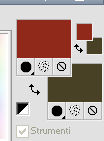 Passa il colore di primo piano a Gradiente, stile Radiale, con i seguenti settaggi.  2. Apri una nuova immagine trasparente 900 x 600 pixels, e riempila  con il gradiente. con il gradiente.3. Effetti>Plugins>Crescent Moon - Strip Tile. 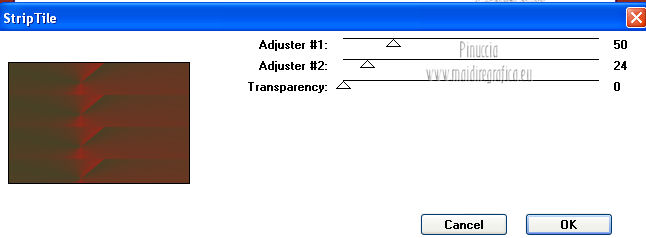 4. Regola>Sfocatura>Sfocatura radiale.  5. Effetti>Plugins>Filters Unlimited 2.0 - Tile & Mirror - Mirrored & Scaled. 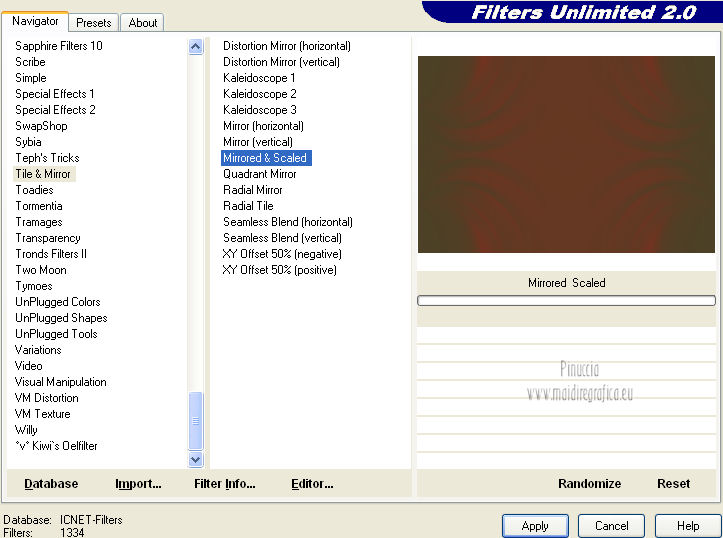 6. Effetti>Plugins>Andrew's Filters 51 - Straight Lines 234. 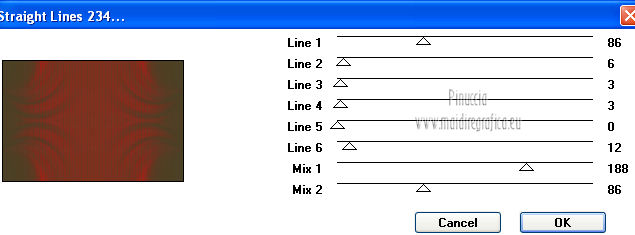 7. Livelli>Duplica. Cambia la modalità di miscelatura di questo livello in Sovrapponi.  8. Cambia i settaggi del gradiente in stile Lineare. 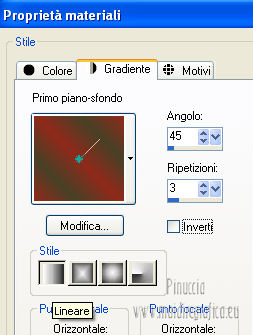 Livelli>Nuovo livello raster. Imposta l'opacità dello strumento Riempimento a 50.  Riempi  il livello con il gradiente. il livello con il gradiente.9. Effetti>Plugins>Simple - Blintz. Cambia la modalità di miscelatura di questo livello in Luminanza, e abbassa l'opacità al 50%. 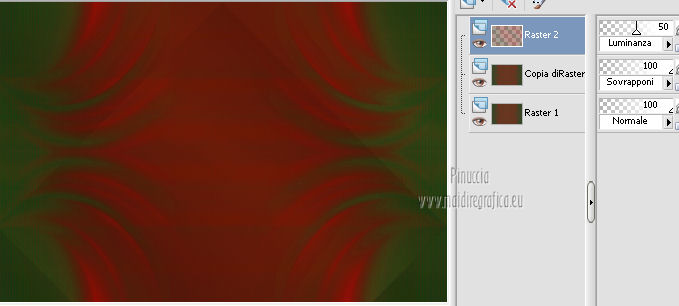 10. Attiva lo strumento Selezione  , ,clicca sull'icona Selezione personalizzata  e imposta i seguenti settaggi:  Imposta il colore di primo piano con il colore bianco. 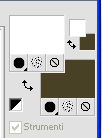 Livelli>Nuovo livello raster. Riempi  la selezione con il colore bianco, opacità 50 la selezione con il colore bianco, opacità 50 11. Apri il tube Nicole-mist-paysage1-2013 e vai a Modifica>Copia. Torna al tuo lavoro e vai a Modifica>Incolla nella selezione. 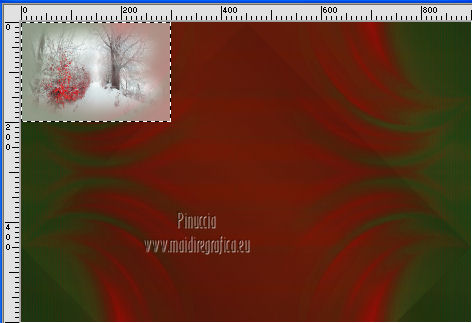 Selezione>Deseleziona. 12. Livelli>Duplica. Immagine>Rifletti. 13. Effetti>Effetti di immagine>Scostamento.  Livelli>Unisci>Unisci giù. 14. Effetti>Effetti di distorsione>Mulinello.  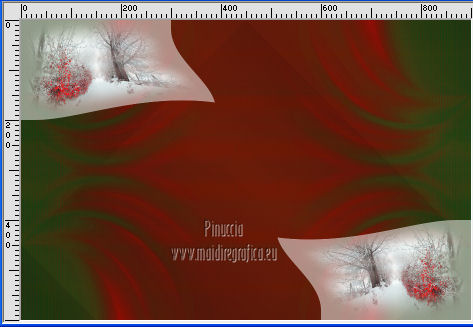 15. Imposta nuovamente il colore di primo piano con #902a1c, e imposta il colore di sfondo con il colore bianco. 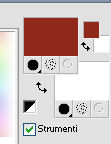 Passa il colore di primo piano a Gradiente, stile Lineare. 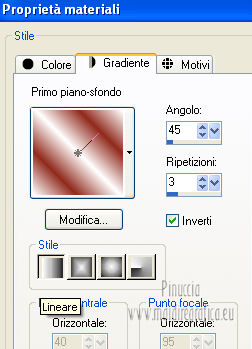 Chiudi il colore di sfondo. 16. Attiva lo strumento Penna  linea di stile @qua_boules  disegna a mano libera, larghezza 3 pixel  Disegna il contorno della figura in alto a sinistra. Parti cliccando con il tasto sinistro del mouse all'inizio della linea  clicca ancora dopo un piccolo tratto  e così via cercando di mantenere la stessa distanza tra un punto e l'altro, la linea si traccerà da sè ogni volta che creerai il punto successivo      17. Livelli>Converti in livello raster. Livelli>Duplica. Immagine>Rifletti. Immagine>Capovolgi (e avrai il contorno anche nell'immagine in basso a destra). 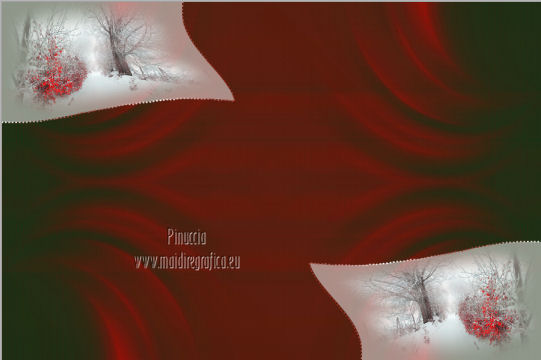 Livelli>Unisci>Unisci giù. Livelli>Duplica. Effetti>Effetti di riflesso>Fuga di specchi.  Regola>Messa a fuoco>Accentua messa a fuoco. Dovresti avere questo. 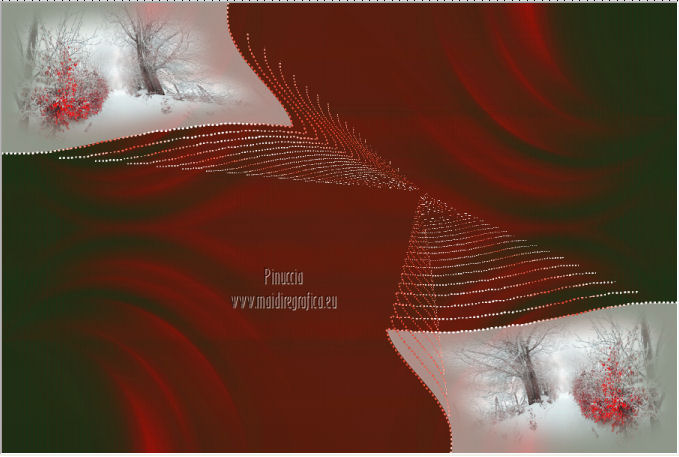 18. Attiva nuovamente lo strumento Penna  sempre con il gradiente di primo piano, colore di sfondo chiuso, attiva l'opzione "disegna linee e polilinee", solo crea su vettore selezionato.  Tenendo premuto il tasto della maiuscola, traccia sei linee verticali: .a 740 pixels di larghezza fino a 160 pixels di altezza, (nella barra inferiore degli strumenti puoi controllare le coordinate della linea). 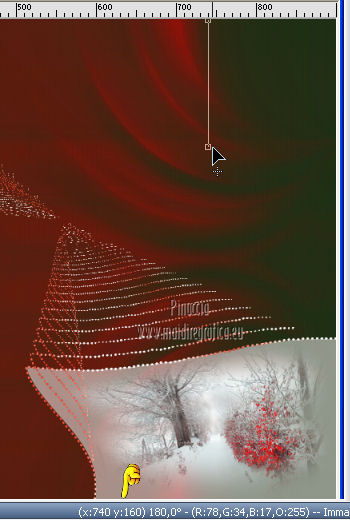 .a 760 fino a 220 pixels 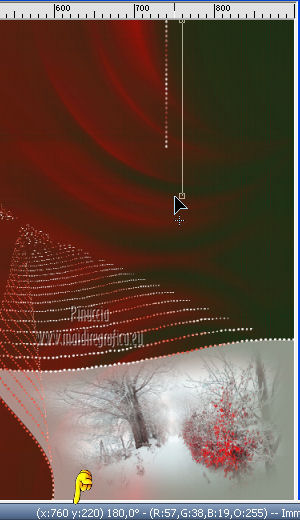 .a 780 fino a 310 pixels 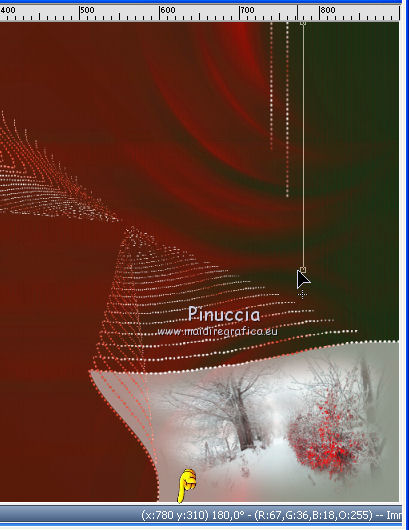 .a 800 fino a 180 pixels  .a 820 fino a 140 pixels 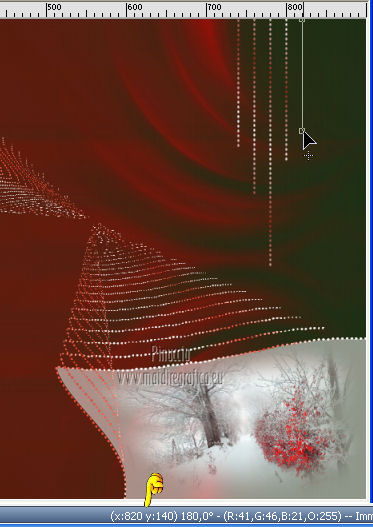 .a 840 fino a 110 pixels 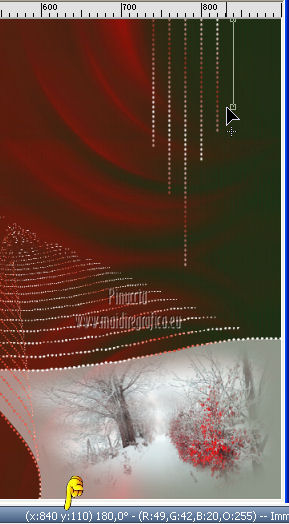 19. Su queste linee dovrai tracciare delle diagonali: dalla prima linea fino a 500 pixels (clicca sul punto di partenza e poi sul punto di arrivo (non importa da dove cominci) 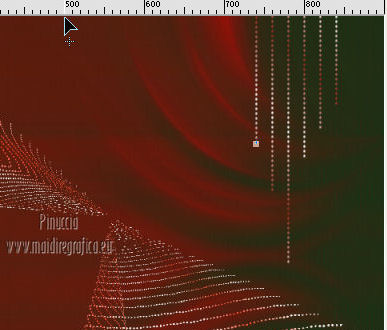 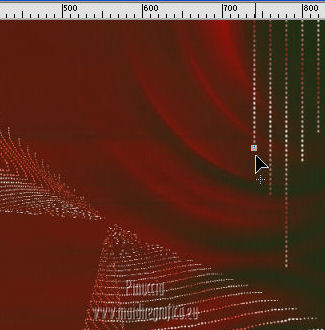 e la linea si traccerà da sola. 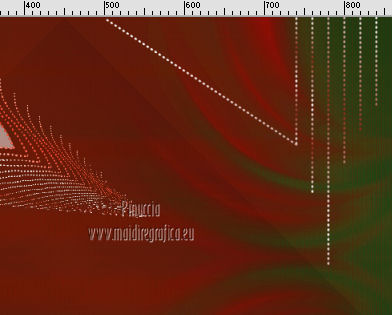 Traccia le altre cinque linee parallele e alla fine dovresti avere questo. 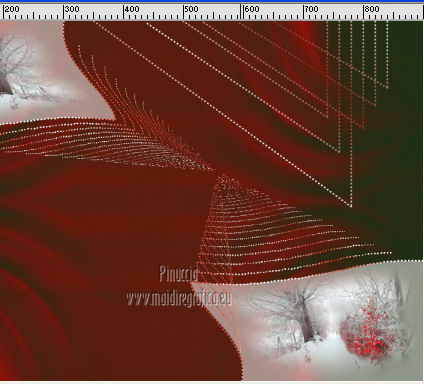 Livelli>Converti in livello raster. Regola>Messa a fuoco>Accentua messa a fuoco. 20. Effetti>Effetti di distorsione>Allarga (nelle versioni più recenti di PSP ha preso la denominazione "Espansione").  Risultato 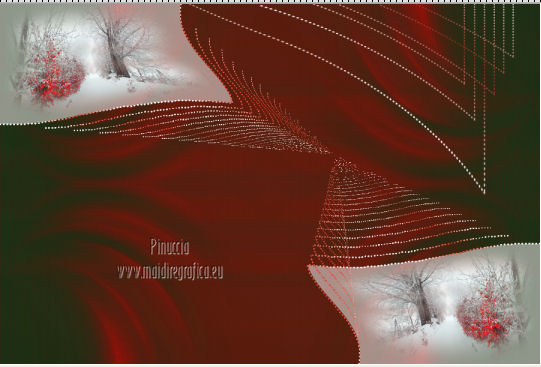 21. Livelli>Duplica. Immagine>Capovolgi. Immagine>Rifletti. 22. Immagine>Ruota per gradi - 90 gradi a destra.  23. Sposta  l'immagine come nell'esempio. l'immagine come nell'esempio.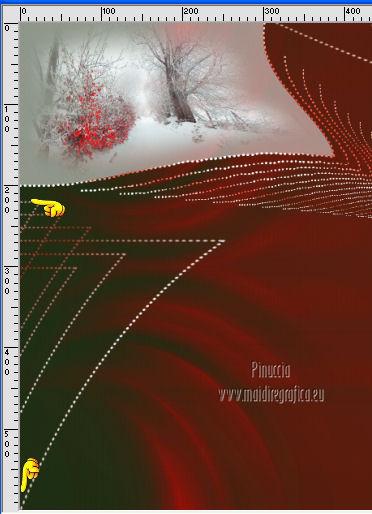 24. Livelli>Nuovo livello raster. Selezione>Carica/Salva selezione>Carica selezione da disco. Cerca e carica la selezione @qua_fig592. 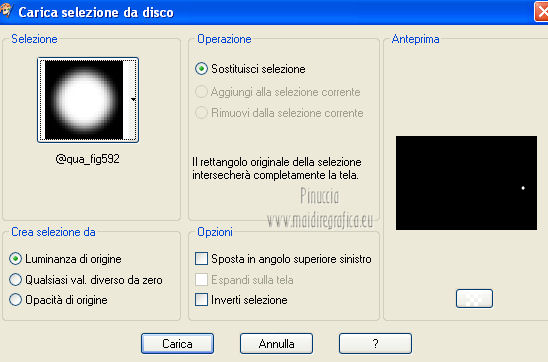 25. Colore di primo piano bianco, colore di sfondo #902a1c. 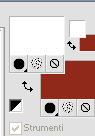 Passa il colore di primo piano a Gradiente, stile lineare. 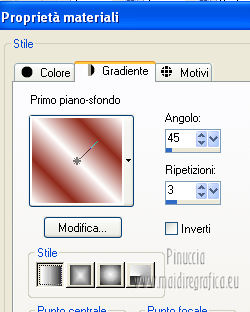 Riempi  la selezione con il gradiente, opacità 100 la selezione con il gradiente, opacità 100 26. Effetti>Plugins>Alien Skin Eye Candy 5 Impact - Glass. Seleziona il preset Clear, No Drop Shadow e ok. 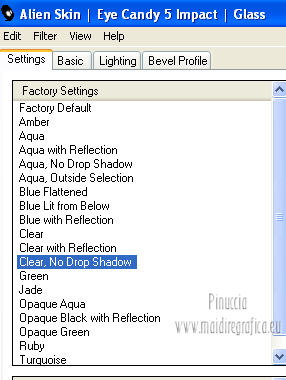 Selezione>Deseleziona. 27. Livelli>Duplica, 5 volte, e posiziona  i duplicati come nell'esempio. i duplicati come nell'esempio.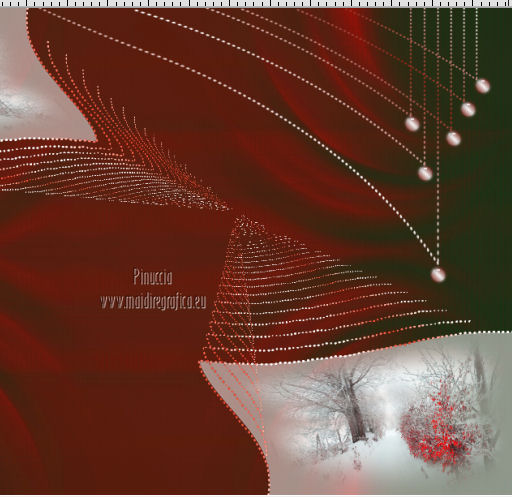 28. Apri il tube @qua_femme15 e vai a Modifica>Copia. Torna al tuo lavoro e vai a Modifica>Incolla come nuovo livello. Immagine>Ridimensiona, 2 volte al 110%, bicubica, tutti i livelli non selezionato. Posiziona  il tube sul bordo inferiore. il tube sul bordo inferiore. 29. Effetti>Effetti 3D>Sfalsa ombra.  30. Immagine>Aggiungi bordatura, 2 pixels, simmetriche, con il colore bianco. Immagine>Aggiungi bordatura, 35 pixels, simmetriche, con il colore rosso #902a1c. Seleziona questo bordo con la bacchetta magica  31. Imposta i colori iniziali: primo piano #902a1c, sfondo #484126. 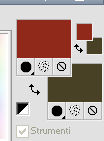 Passa il colore di primo piano a Gradiente Lineare. 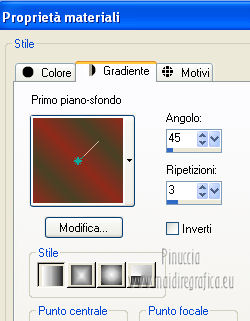 Selezione>Inverti. 31. Effetti>Effetti 3D>Sfalsa ombra.  Selezione>Deseleziona. 32. Immagine>Aggiungi bordatura, 2 pixels, simmetriche, con il colore bianco. 33. Firma il tuo lavoro e salva in formato jpg. Per questi esempi ho usato tubes di Tocha  Thafs   Se hai problemi o dubbi, o trovi un link non funzionante, o anche soltanto per un saluto, scrivimi. 11 Febbraio 2013 |